

بقلم Adela D. Louie, ، آخر تحديث: December 22, 2017
هل تعرف برنامج استعادة جهات الاتصال لهاتف Samsung المحمول؟ اليوم سنناقش حول استعادة جهات الاتصال المحذوفة.
من أي وقت مضى تم حفظ جهات اتصال مهمة على سامسونج
تليفون محمول؟ هل تشمل جهات الاتصال هذه عائلتك أو أصدقائك أو حتى رئيسك في العمل؟ هل يمكنك أن تتخيل أنك تفقد كل جهات الاتصال المهمة هذه المخزنة على جهاز Samsung المحمول الخاص بك؟ يبدو فظيعا أليس كذلك؟ حسنًا ، للأسف ، لا يمكننا التحكم في ما يمكن أن يحدث لأجهزتنا المحمولة. يمكن أن تختفي البيانات الموجودة على جهاز Samsung المحمول الخاص بك لبعض الأسباب مثل إعادة ضبط المصنع أو عن طريق الضغط على زر خاطئ واحد مما يؤدي إلى اختفاء جميع بياناتك المخزنة على جهاز Samsung الخاص بك بما في ذلك جهات الاتصال الثمينة. حسنًا ، لا داعي للقلق بعد الآن إذا كنت تواجه هذا النوع من المواقف لأن لدينا الحل الأمثل لك.
نقدم أداة FoneDog لاستعادة بيانات Android. تم تصميم هذا البرنامج لمساعدتك في استعادة الملفات المحذوفة من جهاز Samsung الخاص بك. يمكن لأداة FoneDog Android Data Recovery استرداد جميع البيانات المحذوفة على هاتف Samsung مثل جهات الاتصال والرسائل النصية وسجل المكالمات والصور ومقاطع الفيديو و WhatsApp و Viber وغيرها من البيانات المهمة المخزنة على جهازك. في الواقع ، هذا البرنامج ليس متوافقًا فقط مع هاتف Samsung الخاص بك ولكنه متوافق أيضًا مع أكثر من 6000 جهازًا يعمل بنظام Android بما في ذلك الأجهزة التي تم إصدارها حديثًا أيضًا ، تتوافق أداة FoneDog Android Data Recovery Tool أيضًا مع كل من أجهزة كمبيوتر Mac و Windows.
 برنامج استعادة جهات الاتصال لهاتف Samsung Mobile
برنامج استعادة جهات الاتصال لهاتف Samsung Mobile
الجزء 1. لماذا لا يزال بإمكاني استعادة جهات الاتصال المحذوفة من جهاز Samsung؟الجزء 2. كيفية استرداد جهات الاتصال من Samsung Mobileدليل الفيديو: كيفية استرداد جهات الاتصال من هاتف Samsung المحمولالجزء 3. استرداد جهات الاتصال من النسخة الاحتياطيةالجزء 4. استنتاج
قد يتم حذف جهات الاتصال الخاصة بك من هاتف Samsung المحمول الخاص بك ولكن هذا لا يعني أنها اختفت تمامًا على جهازك المحمول. بمجرد حذف جهة اتصال على جهازك ، فإنها تختفي من القائمة ولكن لا تزال البيانات مخزنة على هاتفك المحمول. تظهر فقط غير مرئية على جهاز Samsung الخاص بك وستختفي تمامًا بمجرد استبدالها ببيانات أخرى. و لهذا، FoneDog Android Data Recovery ستساعدك الأداة في استعادتها.
أولاً ، تحتاج إلى تنزيل FoneDog Android Data Recovery Tool على جهاز كمبيوتر Mac أو Windows ثم تثبيته. قم بتشغيل برنامج FoneDog Android Data Recovery على جهاز الكمبيوتر الخاص بك ثم قم بتوصيل جهاز Samsung المحمول الخاص بك باستخدام كابل USB.
 قم بتوصيل Samsung Mobile بجهاز الكمبيوتر - الخطوة 1
قم بتوصيل Samsung Mobile بجهاز الكمبيوتر - الخطوة 1
بمجرد أن يكتشف البرنامج جهاز Samsung الخاص بك بنجاح ، سيطلب منك بعد ذلك تشغيل تصحيح أخطاء USB يدويًا حتى تتمكن FoneDog Android Data Recovery Tool من الوصول الكامل وفحص جهاز Samsung المحمول الخاص بك. يمكنك تشغيل تصحيح أخطاء USB بثلاث طرق اعتمادًا على إصدار نظام التشغيل لجهاز Samsung الخاص بك. Android 2.3 أو إصدار سابق
- اذهب واضغط على "الإعدادات"
- ثم اضغط على "التطبيقات"
-اضغط على "تطوير"
-ثم انقر على "تصحيح أخطاء USB"أندرويد 3.0 إلى 4.1
-اضغط على "الإعدادات"
- ثم اضغط على "خيار المطور"
- ثم اضغط على "تصحيح أخطاء USB"Android 4.2 إلى الإصدار الأحدث
-اذهب للاعدادات"
-ثم انتقل إلى "حول الهاتف"
- اذهب واضغط على "رقم البناء" لمدة 7 مرات
-ثم بعد ذلك ، انتقل إلى "الإعدادات" مرة أخرى
-اضغط على "خيار المطور"
-ثم اضغط على "تصحيح أخطاء USB"
 السماح بتصحيح أخطاء USB - الخطوة 2
السماح بتصحيح أخطاء USB - الخطوة 2
بعد تمكين تصحيح أخطاء USB ، ستتمكن من رؤية قائمة بالملفات المدعومة بواسطة FoneDog Android Data Recovery Tool. من القائمة المعروضة على شاشتك ، اختر "روابط الاتصال " ثم انقر فوق "التالى"زر.
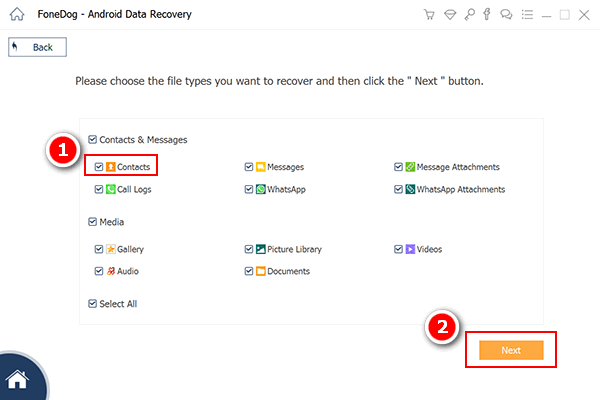 حدد جهات الاتصال للمسح - الخطوة 3
حدد جهات الاتصال للمسح - الخطوة 3
بعد تحديد نوع الملف ، ستطلب FoneDog Android Data Recovery Tool إذنك للوصول الكامل إلى جهاز Samsung الخاص بك. كل ما عليك فعله هو الذهاب إلى جهازك ثم النقر على "سماح" أو "منح" أو "تفويض". سيبدأ البرنامج بعد ذلك في استخراج جميع جهات الاتصال المحذوفة. إذا لم تتمكن من رؤية نافذة منبثقة على جهاز Samsung الخاص بك ، فما عليك سوى المضي قدمًا والنقر فوق "إعادة المحاولة".
 السماح للبرنامج بالمسح - الخطوة 4
السماح للبرنامج بالمسح - الخطوة 4
بمجرد السماح لأداة FoneDog Android Data Recovery Tool بالوصول بالكامل إلى جهاز Samsung الخاص بك ، ستحصل بعد ذلك على جميع جهات الاتصال المحذوفة. سيتم عرض جهات الاتصال هذه على شاشتك. ستتمكن من رؤية جهات الاتصال المحذوفة والموجودة. لكي توفر المزيد من وقتك ، يمكنك تشغيل "عرض العناصر المحذوفة فقط"الموجود على شاشتك. من خلال القيام بذلك ، سترى فقط على شاشتك جهات الاتصال المحذوفة. قم بمعاينة جميع جهات الاتصال المحذوفة للتأكد من أن لديك العناصر الصحيحة ، وبعد ذلك ، تابع وانقر على"استعادة"لاستعادتها.
دليل ذات صلة:
كيفية عرض الرسائل النصية المحذوفة مجانًا على Android
استعادة الصور: استرجع الصور المحذوفة بدون نسخ احتياطي من Android
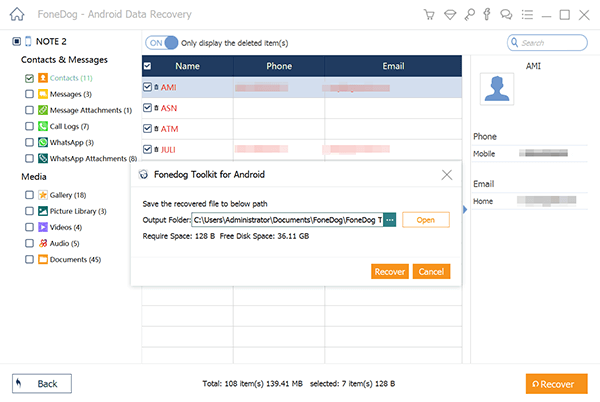 استعادة جهات الاتصال المحذوفة إلى جهاز الكمبيوتر - الخطوة 5
استعادة جهات الاتصال المحذوفة إلى جهاز الكمبيوتر - الخطوة 5
**ملاحظة:
سيسمح لك البرنامج بعد ذلك بحفظ جهات الاتصال الخاصة بك على جهاز الكمبيوتر الخاص بك. سيتم حفظ جميع جهات الاتصال المستردة في مجلد مخصص بتنسيق VCF / CSV / HTML. تنسيق HTML مخصص للقراءة ، ويمكن استيراد VCF إلى هاتف Samsung المحمول الخاص بك و CSV مخصص لطباعة النسخ المطبوعة.
إذا تمكنت من عمل نسخة احتياطية قبل حدوث الحذف ، فيمكنك ببساطة استعادتها باستخدام حساب Samsung الخاص بك. تتضمن النسخة الاحتياطية لحساب Samsung جهات الاتصال والتقويمات والإعدادات. انتقل إلى "التطبيقات"> "الإعدادات"> "السحابة"> "استعادة". بعد ذلك ، سيبدأ جهاز Samsung المحمول الخاص بك في استعادة النسخة الاحتياطية. حدد العناصر التي تريد استعادتها ثم انقر فوق "استعادة الآن" ثم انتظر حتى ترى "استعادة البيانات".
يمكن لبرنامج FoneDog Android Data Recovery استرداد جميع البيانات المحذوفة مثل الرسائل النصية وسجل المكالمات وجهات الاتصال والصور ومقاطع الفيديو والبيانات المهمة الأخرى المخزنة على جهازك. كما أنه آمن جدًا للاستخدام لأنه لن يقوم بالكتابة فوق أي بيانات أخرى ، وبالتالي الحفاظ عليها آمنة. تتوافق أداة FoneDog Android Data Recovery Tool أيضًا مع جميع أنواع أجهزة Android تقريبًا ومع كمبيوتر Mac أو Windows. من الواضح ، مع هذا البرنامج ، التوافق ليس في الحقيقة مشكلة. يمكنك تنزيل أداة FoneDog Android Data Recovery Tool على موقعنا الرسمي إذا كانت هذه هي المرة الأولى لك ، فسيمنحك هذا البرنامج نسخة تجريبية مجانية مدتها 30 يومًا. هذا لتضمن لك أن Fonedog Android Data Recovery Tool فعالة حقًا في استعادة جميع بياناتك المحذوفة بأسرع طريقة ممكنة. سيجعلك اختبار هذا البرنامج تشعر بالأمان أنك ستحصل حقًا على ما دفعته مقابل.
اترك تعليقا
تعليق
مقالات ساخنة
/
مثير للانتباهممل
/
بسيطصعبة
:شكرا لك! إليك اختياراتك
Excellent
:تقييم 4.4 / 5 (مرتكز على 101 التقييمات)